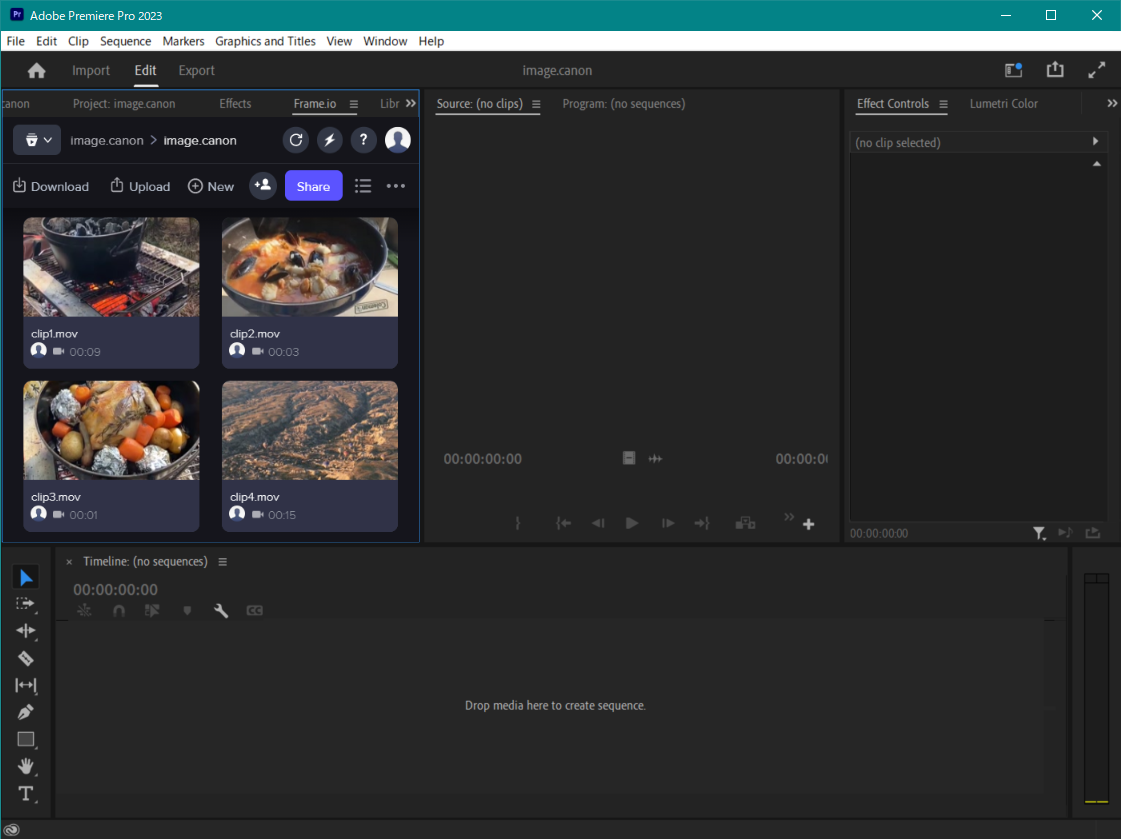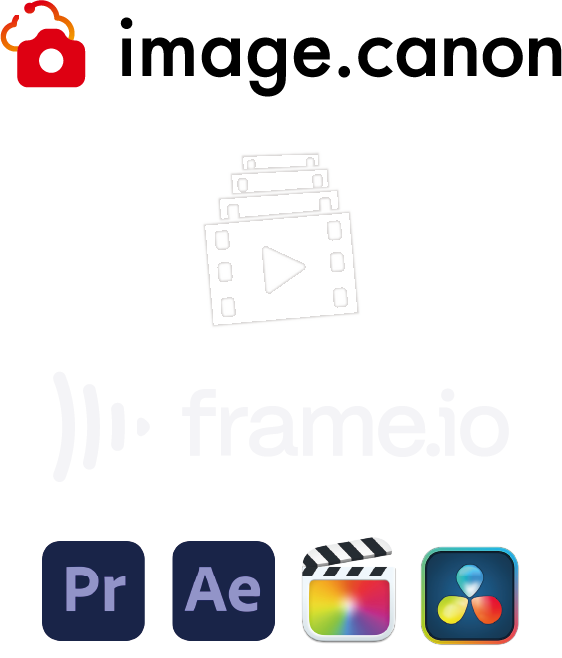
Voit editoida Canon-kameralla kuvattuja videoita Adobe Premiere Prolla tai muilla ei-lineaarisilla editointiohjelmilla
Voit lähettää kamerallasi kuvatut videot automaattisesti Frame.io:hon image.canonin kautta ja editoida niitä ei-lineaarisilla editointiohjelmilla, kuten Adobe Premiere Prolla, Adobe After Effectsillä, Final Cut Prolla tai DaVinci Resolvella. Kun tallennat videosi Frame.io:hon, voit editoida niitä missä ja milloin tahansa.
Asiakkailla, jotka ovat tehneet Adobe Premiere Pron sisältävän Adobe Creative Cloud -tilauksen, on 100 Gt maksutonta tallennustilaa, kun he muodostavat yhteyden Frame.io:hon, eikä lisälaajennuksia tarvita.
・ 100 Gt Frame.io-tallennustilaa
・ Yhteistyö jopa 5 eri projektissa toisen käyttäjä kanssa
・ Maksuton jakaminen rajoittamattoman katsojamäärän kanssa
・ 100 Gt Frame.io-tallennustilaa
・ Yhteistyö jopa 5 eri projektissa toisen käyttäjä kanssa
・ Maksuton jakaminen rajoittamattoman katsojamäärän kanssa
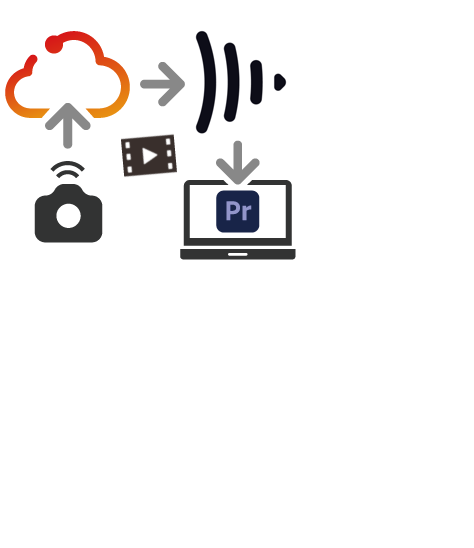
Voit editoida videotiedostoa yhdessä useiden jäsenten kanssa
Frame.io:hon ladattuja videoita voivat editoida paitsi niiden lataaja myös henkilöt, jotka ovat saaneet kutsun videoiden editointiin.
Kun editoijalle annetaan editoitavasta videotiedostosta kommentteja ja palautetta, ne voidaan lukea reaaliajassa ja huomioida editoinnissa heti.
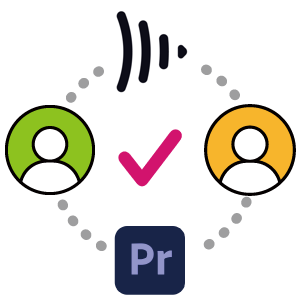
Voit määrittää latauksen kohdesijainnin image.canoniin ja ladata videoita automaattisesti kamerasta Frame.io:hon
Kamerasta Frame.io:hon lähetettävien videoiden ja kuvien tallennussijainti voidaan määrittää image.canoniin. Kameralla kuvatut videot voidaan lähettää automaattisesti Frame.io:hon.
Palvelun käytön aloittaminen

Edellyttää rekisteröintiä image.canoniin.

Yhdistä kamera image.canoniin. Paina alla olevaa painiketta, niin näet ohjeet yhteyden muodostamiseen.
Edellyttää Frame.io-tilin rekisteröintiä.
Frame.io tarjoaa useita tilauksia. Free Plan sisältää 2 Gt maksutonta tallennustilaa. Jos sinulla on Adobe ID, voit kirjautua palveluun sillä.
Frame.io tarjoaa useita tilauksia. Free Plan sisältää 2 Gt maksutonta tallennustilaa. Jos sinulla on Adobe ID, voit kirjautua palveluun sillä.
Jos haluat yhdistää Frame.io-tilisi esimerkiksi Adobe Premiere Pro-, Adobe After Effects-, Final Cut Pro- tai DaVinci Resolve -palveluun, tarvitset tilin tai tilauksen kyseiseen ohjelmaan. Katso lisätiedot kunkin palveluntarjoajan sivustolta.
Yhteyden muodostaminen Frame.io:hon
Vaihe 1. Kirjaudu Frame.io:hon
Avaa palveluyhteyksien valikko napsauttamalla [Pilvipalvelun siirtokohde] -valikosta [+Uusi].
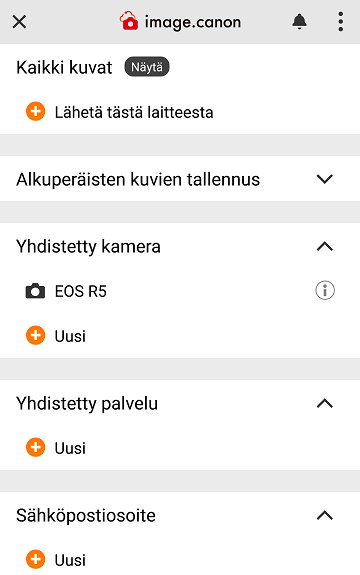
Valitse Frame.io, niin asetusnäyttö avautuu.
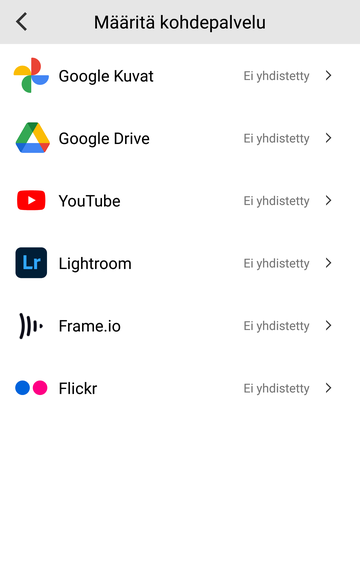
Ellei yhteyttä ole, napauta [Yhdistä]. Kirjaudu Frame.io-tilillesi. Jos sinulla on Adobe ID, kirjaudu sillä.
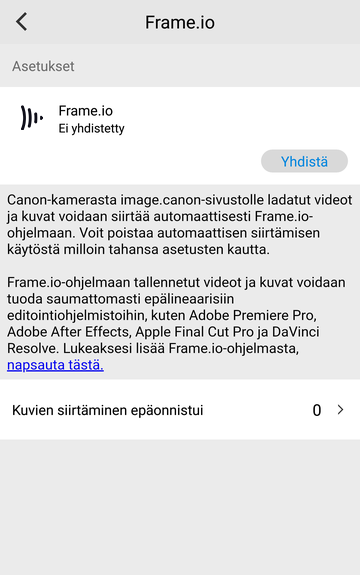
Palaa sisäänkirjautumisen jälkeen image.canonin sovellusnäyttöön.
Vaihe 2. Määritä yhteysasetukset
Määritä image.canonista Frame.io:hon siirrettävien videoiden kohdesijainti. Vahvista oletuskohde ja valitse [Määritä].
Voit vaihtaa oletuskohteen valitsemalla [Muuta] ja määrittämällä kohteen vaiheessa 3 kuvatulla tavalla.
Voit vaihtaa oletuskohteen valitsemalla [Muuta] ja määrittämällä kohteen vaiheessa 3 kuvatulla tavalla.
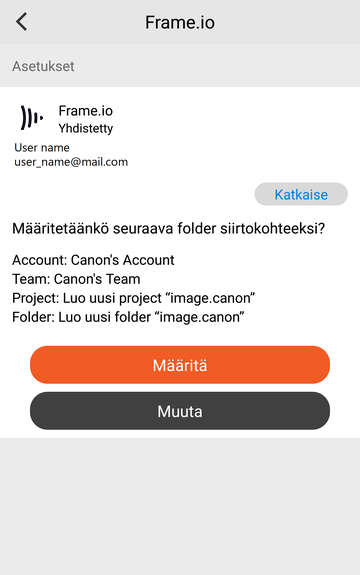
Voit määrittää kuvien ja videoiden automaattisen siirron. Yhteys on muodostettu siirron oletuskohdesijainnin määrittämistä varten.
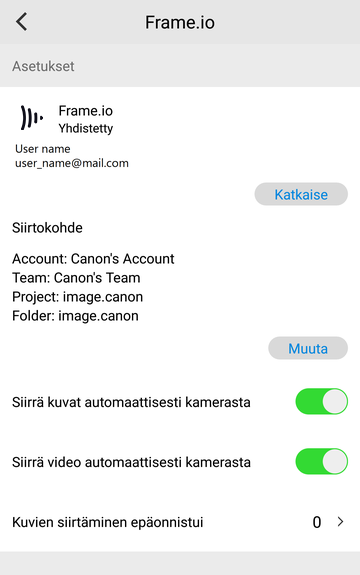
Vaihe 3. Vaihda siirron kohdesijainti
Jos haluat määrittää image.canonista Frame.io:hon siirrettäville videoille oman kohdesijainnin, valitse [Muuta].
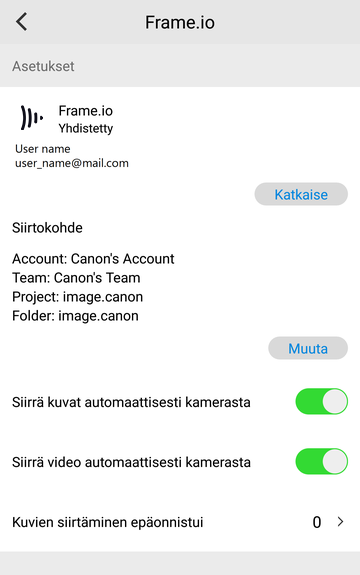
Valitse Frame.io-tili, jolle haluat lähettää videon, ja valitse [OK]. Näyttöön tulee sen tilin nimi, jonka olet rekisteröinyt Frame.io:n käyttäjänä. Voit myös valita toisen jäsenen tilin, kun olet saanut jäseneltä kutsun.
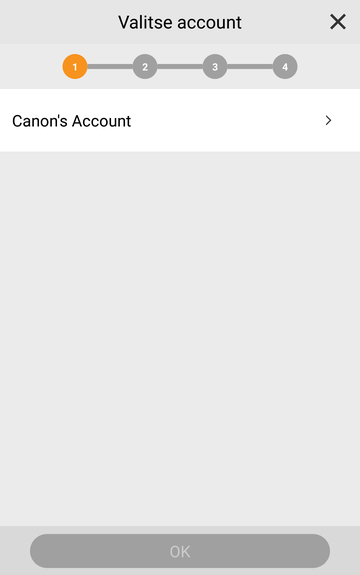
Valitse työtila, jolle haluat lähettää videon, ja [OK]. Kun rekisteröidyt Frame.io:hon ensimmäistä kertaa, työtila luodaan. Jos olet useamman kuin yhden työtilan jäsen Frame.io:ssa, voit valita työtilan, jolle haluat lähettää videon.
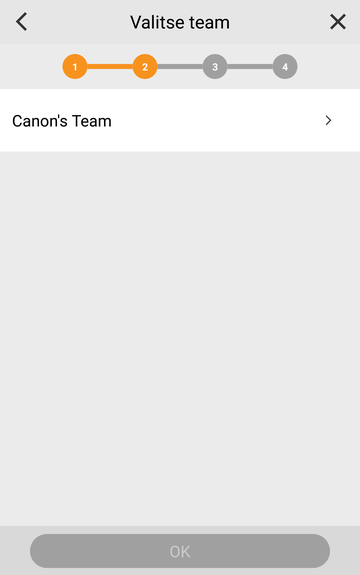
Valitse projekti, jolle haluat lähettää videon, ja [OK]. Ellei projekteja ole, voit luoda image.canon-projektin. Jos sinulla on useita projekteja Frame.io:ssa, voit valita niistä yhden.
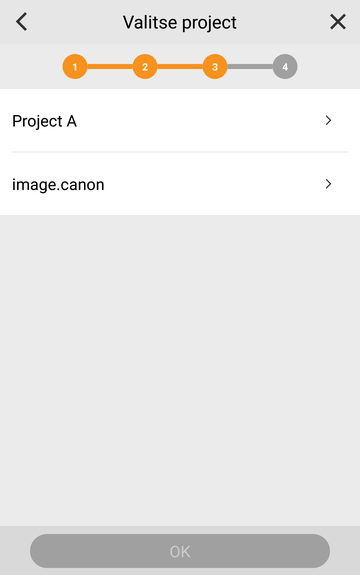
Valitse kansio, johon haluat lähettää videon, ja [OK]. Ellei projektissa ole kansioita, voit luoda image.canon-kansion ja määrittää sen kohdesijainniksi.
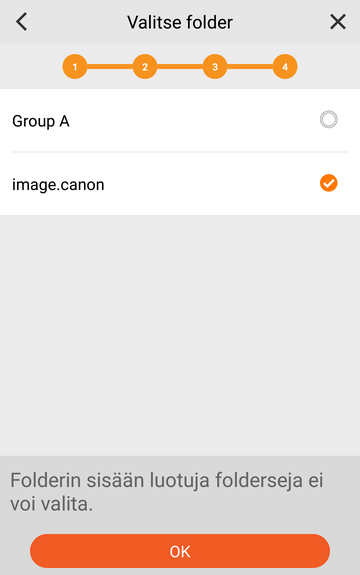
Kohdesijainti Frame.io:ssa on muutettu.
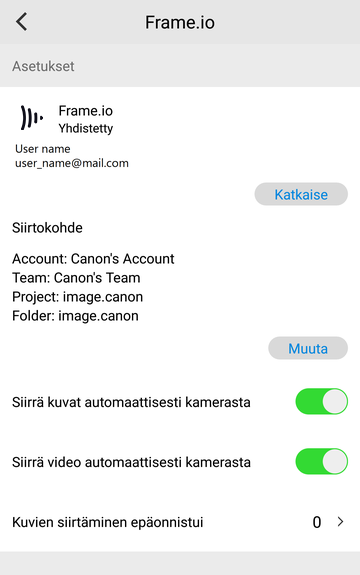
Voit editoida Frame.io:hon tallennettuja videoita Adobe Premiere Prolla
Valitse Adobe Premiere Pron aloitusnäytöltä [Uusi projekti].
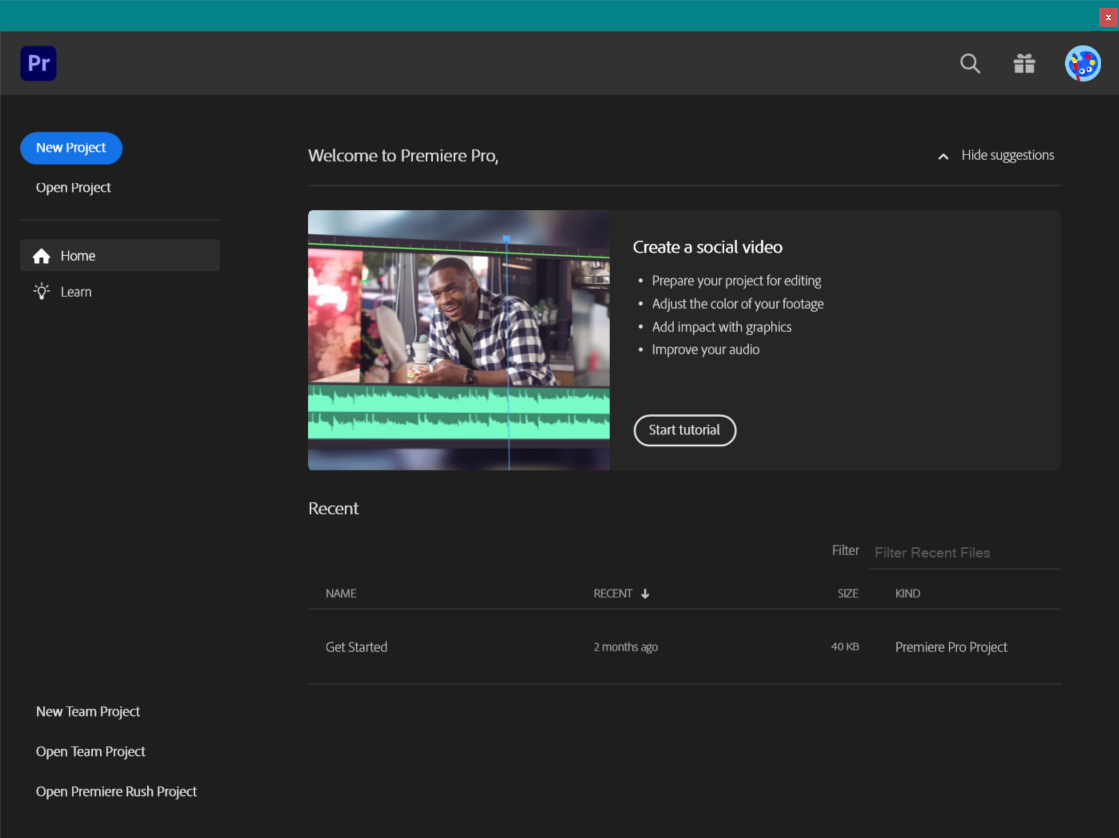
Muokkaa [Projektin nimi] -kohtaa ja valitse [Luo].
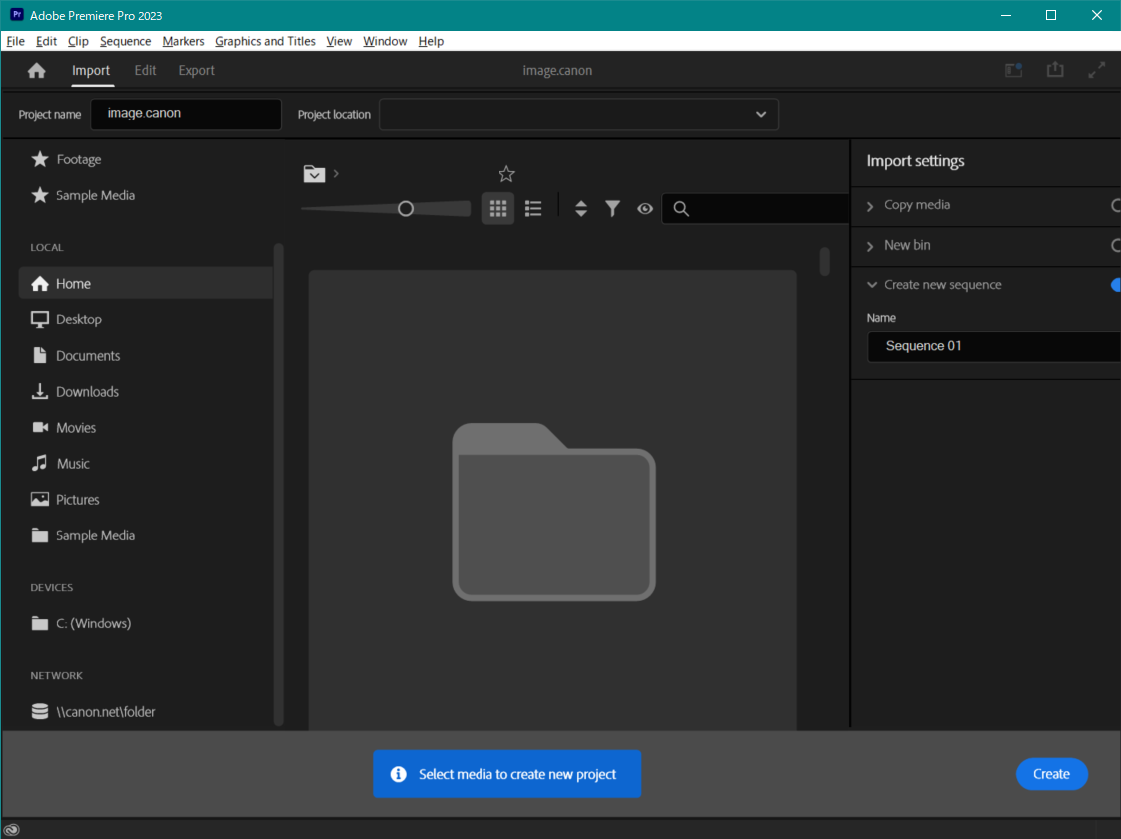
Valitse editointinäytön vasemmasta yläkulmasta ">>" ja valitse [Frame.io].
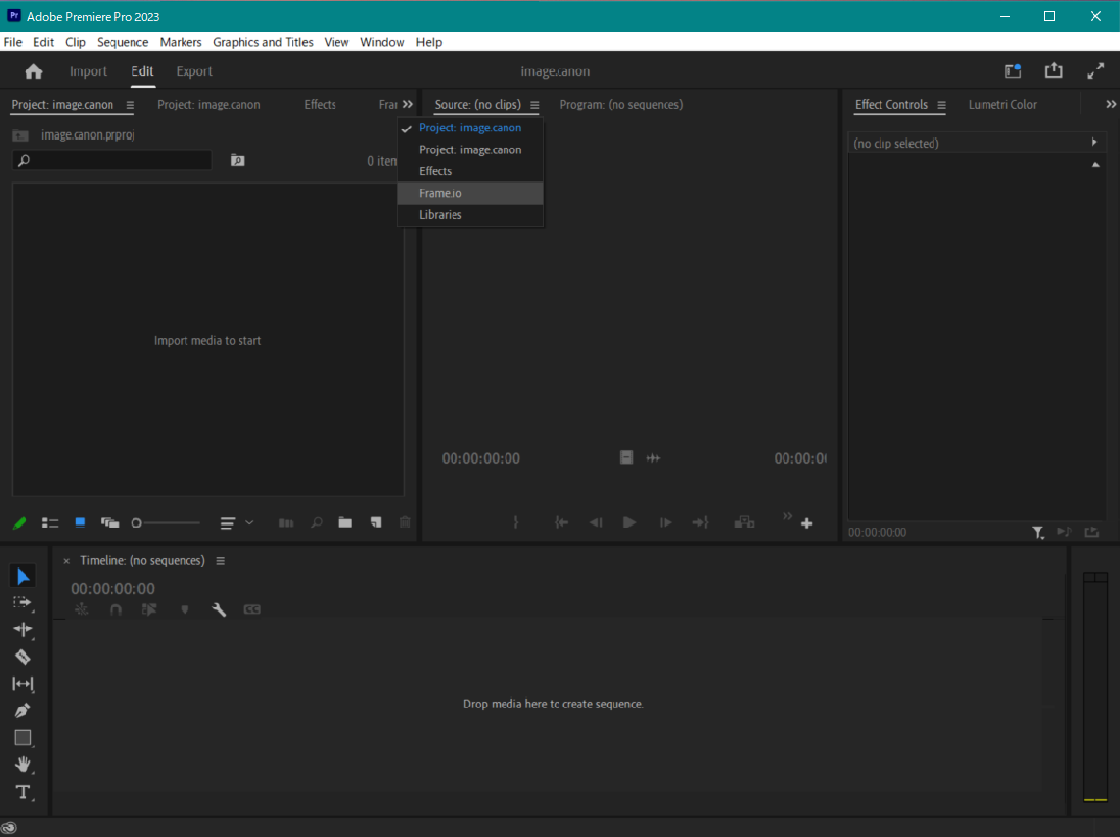
Kirjaudu sisään Adobe ID:llä, jolla olet muodostanut yhteyden image.canoniin.
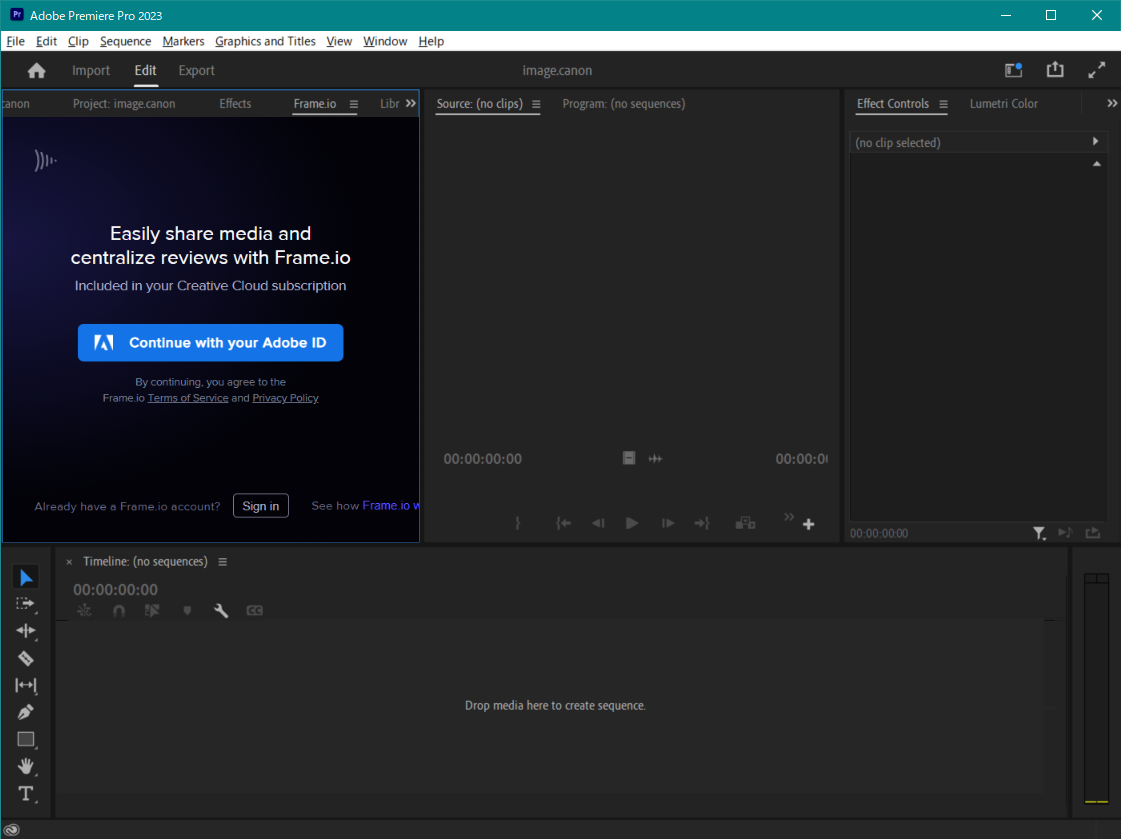
Valitse näytön vasemman yläkulman
 -kohdasta
-kohdasta
 ja valitse alasvetovalikosta työtila tai projekti Frame.io:ssa. Valitse tiedostojen kohdesijainniksi työtila tai projekti, jonka olet määrittänyt image.canonissa.
ja valitse alasvetovalikosta työtila tai projekti Frame.io:ssa. Valitse tiedostojen kohdesijainniksi työtila tai projekti, jonka olet määrittänyt image.canonissa.
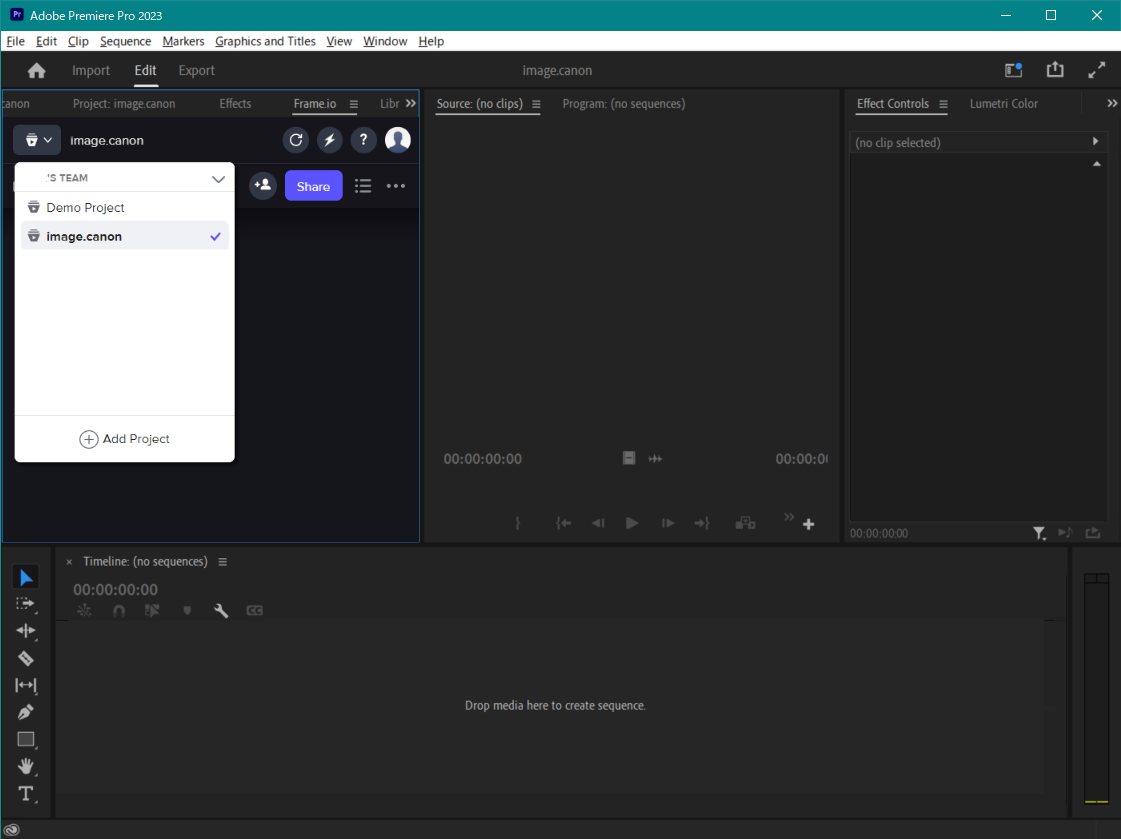
Valitse kansio, jonka olet määrittänyt image.canonissa.
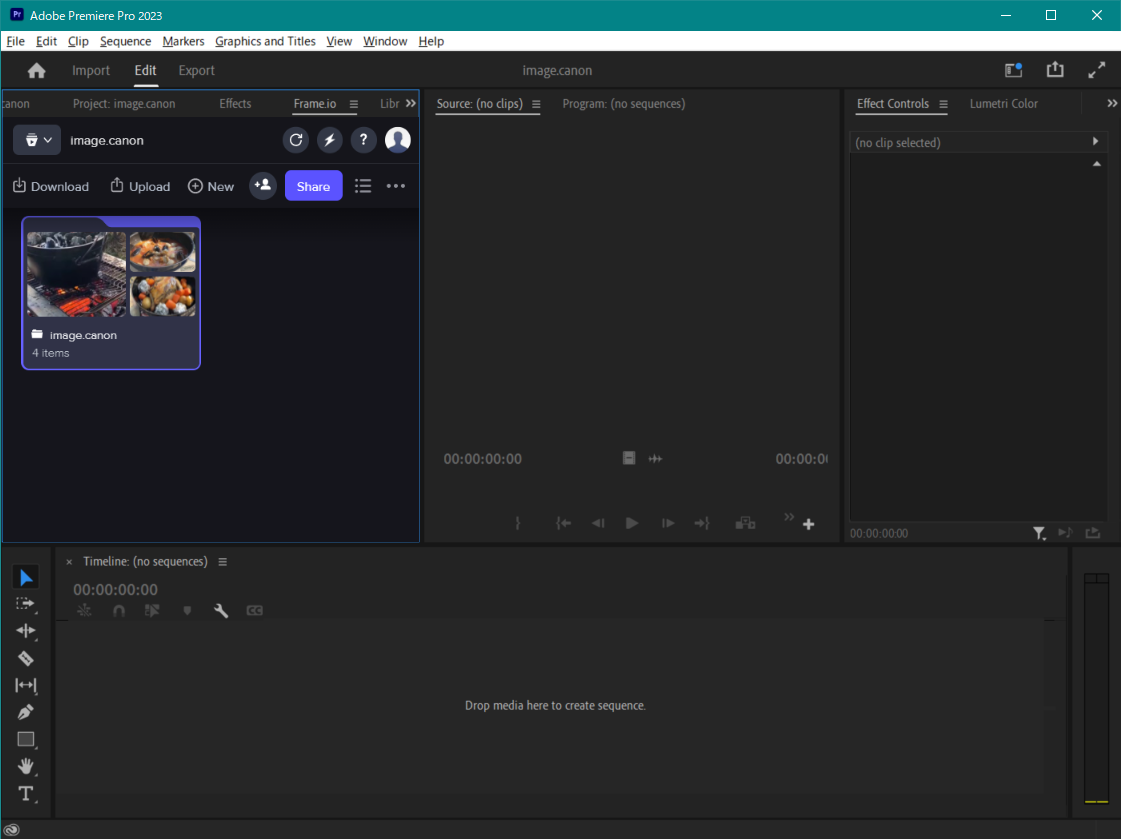
Pääset käyttämään image.canonista lähetettyjä videoita.